掌握样式、模板、图片环绕、表格美化、页眉页脚、自动生成目录等技巧,可大幅提升Word排版效率与专业性,避免格式错乱,增强可读性与版权保护。
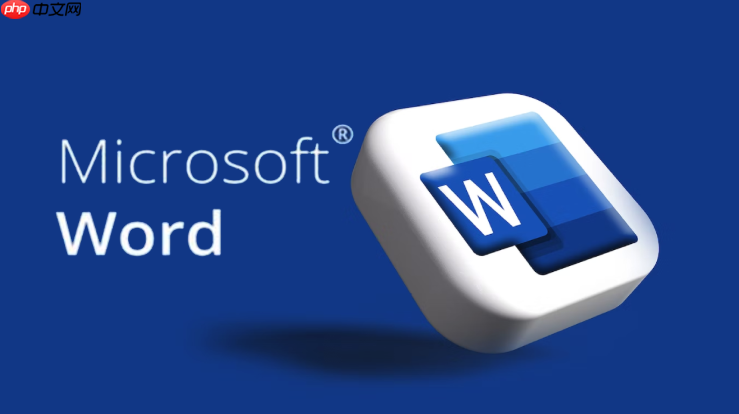
Word排版,想要秒变专业级?其实没那么难,掌握一些隐藏技巧,就能事半功倍。别以为Word只是个打字工具,它能做的远比你想象的多。
掌握这些技巧,你的Word文档也能焕发新生。
样式和模板,绝对是Word排版的灵魂。很多人还在傻乎乎地手动调整字体、段落,效率低不说,还容易出错。
其实,Word自带了丰富的样式库,比如标题、正文、引用等等。你只需要选中文字,点击对应的样式,就能快速应用格式。更厉害的是,你可以自定义样式,设置字体、颜色、段落间距等等,然后一键应用到整个文档。
模板就更方便了,直接套用别人设计好的版式,省时省力。网上有很多免费的Word模板,涵盖各种场景,比如简历、报告、合同等等。
我曾经为了赶一份报告,熬夜手动调整格式,结果第二天发现很多地方都错了,简直崩溃。后来学会了使用样式和模板,效率提升了不止一个档次。
图片排版是Word排版的一大难点。很多人插入图片后,要么图片太大,要么位置不对,要么和文字重叠,简直一团糟。
Word提供了多种图片环绕方式,比如嵌入型、四周型、紧密型、浮于文字上方等等。不同的环绕方式,决定了图片和文字的相对位置。
我建议你多尝试不同的环绕方式,找到最适合你的排版效果。另外,还可以使用“位置”功能,精确调整图片的位置,让图片和文字完美融合。
有一次,我需要在一份文档中插入很多图片,如果一张张手动调整,估计要花一天时间。后来我学会了使用环绕方式和位置调整,几分钟就搞定了。
表格是Word文档中常用的元素,但很多人只是简单地插入表格,然后填入数据,缺乏美感和专业性。
其实,Word提供了丰富的表格样式,你可以选择不同的样式,快速美化表格。还可以自定义表格边框、底纹、字体等等,让表格更具个性。
此外,还可以使用Word的公式功能,对表格中的数据进行计算,比如求和、平均值等等。
我曾经需要在一份报告中呈现大量数据,如果只是简单地罗列数据,肯定会让人觉得枯燥乏味。后来我学会了使用表格样式和公式功能,将数据以更直观、更美观的方式呈现出来,大大提升了报告的可读性。
页眉页脚是Word文档的重要组成部分,很多人只是简单地插入页码,浪费了这一宝贵的空间。
其实,页眉页脚可以用来展示文档标题、作者、日期、公司logo等等信息,提升文档的专业性。还可以使用页眉页脚进行导航,比如插入目录、章节标题等等,方便读者快速找到所需内容。
我建议你充分利用页眉页脚,让你的文档更具信息量和实用性。
长文档的目录,手动输入简直是噩梦。不仅费时费力,还容易出错。
Word提供了自动生成目录的功能,你只需要设置好标题的样式,然后点击“引用”选项卡中的“目录”按钮,就能自动生成目录。
更厉害的是,目录可以自动更新,当你的文档内容发生变化时,只需要点击“更新目录”按钮,就能自动更新目录。
这绝对是长文档排版的必备技能。
Word排版最让人崩溃的就是,明明排的好好的,突然就格式错乱了。
这通常是由于以下原因造成的:
可读性是Word文档的重要指标,好的可读性,能让读者更容易理解你的内容。
以下是一些提升Word文档可读性的技巧:
辛辛苦苦写的文档,最怕被人盗用。
Word提供了多种保护文档版权的方式:
除了以上介绍的技巧,Word排版还有很多高级技巧,比如:
这些高级技巧需要一定的编程基础,如果你对Word排版有更高的要求,可以学习一下。
以上就是Word排版黑科技!15个隐藏技巧让你的文档秒变专业级的详细内容,更多请关注php中文网其它相关文章!

每个人都需要一台速度更快、更稳定的 PC。随着时间的推移,垃圾文件、旧注册表数据和不必要的后台进程会占用资源并降低性能。幸运的是,许多工具可以让 Windows 保持平稳运行。

Copyright 2014-2025 https://www.php.cn/ All Rights Reserved | php.cn | 湘ICP备2023035733号